Автор Сачин
В Усунення несправностей мережі користувач часто потрапляє Windows не змогла автоматично виявити налаштування проксі-сервера цієї мережі помилка. Багато користувачів повідомляють про цю помилку, і через цю помилку користувачі не можуть користуватися Інтернетом на своєму комп'ютері.
Найімовірніше, ця проблема сталася через неправильні налаштування мережі на вашому комп’ютері або будь-яку небажану зміну мережевих налаштувань. Не хвилюйтеся, це дуже мала помилка, яку можна вирішити простими методами. Дотримуйтесь цих методів, і ви більше не отримаєте цю помилку на своєму комп’ютері.
Спосіб 1 - Вимкнути автоматичне визначення параметрів
Вимкнення проксі-сервера - це найочевидніше, щоб позбутися цієї помилки. Для звичайного користування Інтернетом проксі-сервер не потрібен, і ви все ще можете користуватися Інтернетом після відключення проксі-сервера. Дотримуйтесь цього методу, щоб вимкнути проксі-сервер.
Крок 1 - Відкрийте вікно запуску, натиснувши Windows і Р разом. Тип inetcpl.cpl у текстовому полі, а потім натисніть кнопку OK.

Крок 2 - Переключіться на Зв'язки та натисніть на Налаштування локальної мережі.
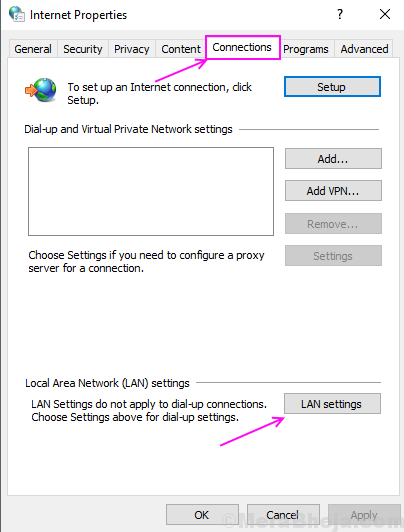
Крок 3 - Зніміть прапорець біля пункту Використовувати проксі-сервер для вашої локальної мережі та встановіть автоматичне визначення параметрів. Клацніть Ok.

Ще раз запустіть засіб усунення несправностей мережі та переконайтеся, що помилка знищена чи ні.
Спосіб 2 - Скинути TCP / IP
Це призведе до скидання налаштувань мережі та знову розпочне з'єднання як нове. Отже, помилка буде знищена при скиданні TCP / IP.
Крок 1 - Натисніть кнопку Windows і знайдіть командний рядок, клацніть правою кнопкою миші на першому результаті та виберіть Запуск від імені адміністратора
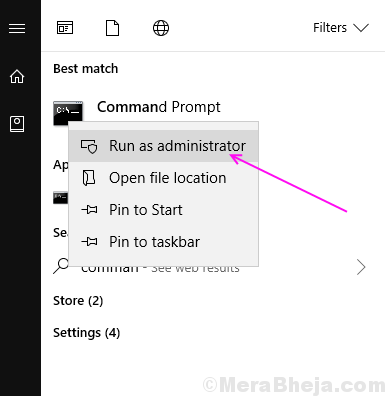
Крок 2 - Клацніть так у підказці.
Крок 3 - Введіть скидання winsock і натисніть Enter.

Крок 4 - Введітьnetsh int ipv4 скинутиі натисніть Enter.
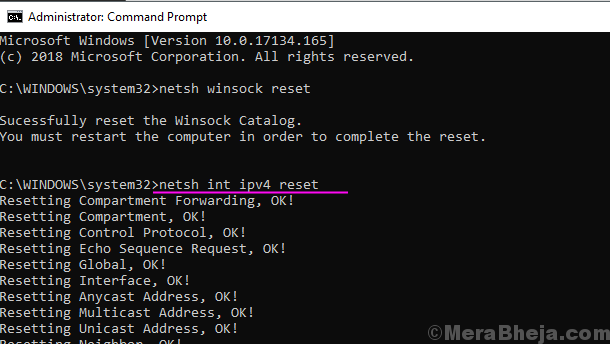
Закрийте вікно командного рядка та запустіть засіб усунення неполадок ще раз, щоб перевірити помилку.
Спосіб 3 - Скинути налаштування Інтернету
Скидання налаштувань Інтернету з Панелі керування також може вирішити цю помилку, оскільки скидання налаштувань Інтернету призведе до видалення всіх старих налаштувань і переходу на налаштування за замовчуванням.
Крок 1 - Відкрийте вікно запуску, натиснувши Windows і Р одночасно наберіть контроль у текстовому полі та натисніть Enter.
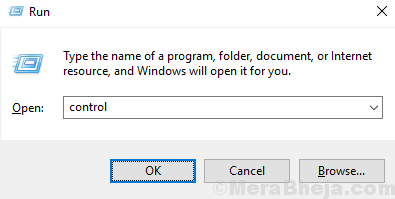
Крок 2 - Клацніть на Властивості Інтернету.
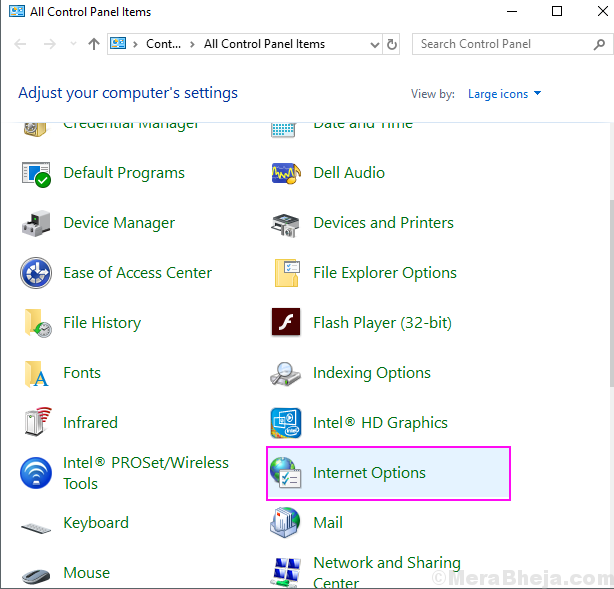
Крок 3 - Переключіться на Розширений Перейдіть на вкладку та натисніть на Скинути під кнопкою Скиньте Internet Explorer налаштування.

Це скине всі ваші налаштування Інтернету та зробить усі налаштування типовими.
Спосіб 4 - Зміна налаштувань проксі
У налаштуваннях мережі та Інтернету є параметри проксі, за допомогою яких можна вимкнути виявлення проксі. Вимкнення цієї опції вирішило цю помилку для багатьох користувачів. Дотримуйтесь цього процесу, щоб знати, як.
Крок 1 - Натисніть Windows і Я клавіші одночасно, щоб відкрити вікно Налаштування.
Крок 2 - Виберіть Мережа та Інтернет.
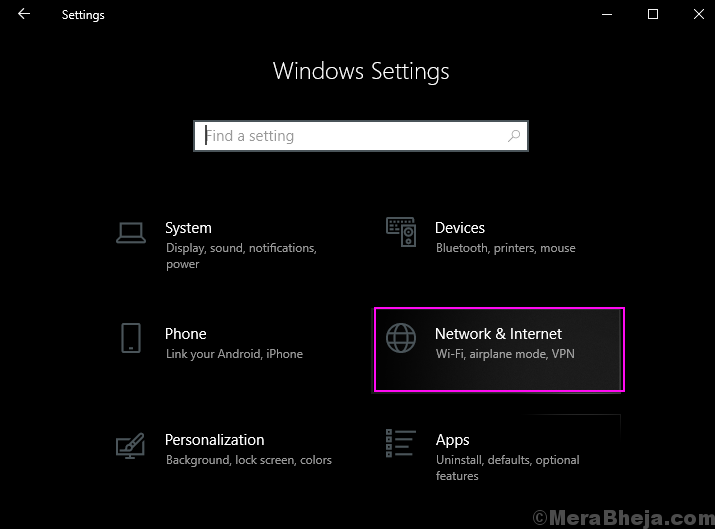
Крок 3 - Клацніть на Довіреність з лівої панелі, а потім вимкніть Налаштування автоматичного виявлення в розділі Автоматичне налаштування проксі
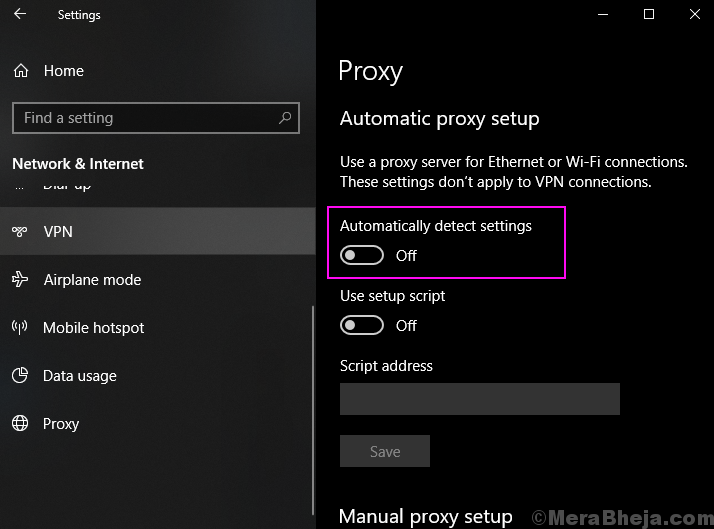
Я сподіваюся, що ви можете вирішити свою помилку цими методами. Якщо у вас є запитання щодо цих методів, сміливо повідомте нам у коментарях.